
こんにちは、買い物男子のだいすけです。
PCでゲームをする時はもっぱらイヤホン/ヘッドセットなのですが、
PS5やSwitchなどのゲーム機でする時はホームシアターにつないで遊んでいます。
明るいうちはいいのですが夜になるとご近所さんのことも気になるのでゲーム機専用でヘッドセットが欲しいと思い新しくヘッドセットを購入しました。
ということで、今回はRazer Barracuda Xを紹介していきたいと思います!
Razer Barracuda Xについて
Razer Barracuda Xとはゲーミングデバイスメーカーで有名なRazer社から発売されているワイヤレスゲーミングヘッドセットになります。
付属のUSB Type-Cドングルを使うことでPC・PS5・Switch・Androidと複数のデバイスで使用することができます。
接続方法もドングルを端末に挿し込むだけととても簡単です。
Bluetooth接続には対応していませんが、Razer独自のHyperSpeed Wirelessという接続方式を採用しており超低遅延でBluetoothよりもはるかに高速になっています。
またPS5の3D Tempest Audioに対応しているので立体音響でゲームを楽しむこが出来ます。
Razer Barracuda X
Razer Barracuda X Mercury White
Razer Barracuda X Quartz Pink
スペック・特徴
特徴1:マルチプラットフォームに対応!ヘッドセットひとつですべてのプレイが可能

付属のUSB Type-Cドングルを接続することでPC・PS5・Switch・Androidデバイスとさまざまな環境でゲームをプレイすることが出来ます。
面倒な設定もなくすぐに使えるので初心者の方にもわかりやすい仕様になっています。
またType-Cの端子がなくても3.5mmのケーブルを使うことで有線接続でプレイすることもできます。
特徴2:250gと軽量で長時間の使用も快適に使える設計
ゲーミングヘッドセットの場合ゴツゴツとした派手な見た目や大きなボディのものなどが多いので250gという軽さはありがたいです。
EPOS/GSP 601 というゲーミングヘッドセットを別で使っていますがそちらだと400g近くありけっこう重いです。
(ちなみに食べ物だとさつまいも1本分がだいたい250gだそうです。)
イヤーパッドは蒸れにくい素材で出来ておりマイクは着脱式なので使わない時は外して使うこともできます。
特徴3:RAZER TRIFORCE 40mm ドライバーによる再現性の高いサウンド
特許取得済みの設計によりRazerの音響エンジニアはオーディオドライバーが3つあるかのようにそれぞれをカスタムチューニングし、高音、中音、低音の各オーディオ周波数を個別に再生することができます。
これにより、豊かな高音域、生き生きとした中音域、力強い低音域を実現するだけでなく、曇りのないクリアなサウンドを再現します。
※Razer 公式より
それぞれの帯域の音がきちんと聞き分けられるのはゲームをやっていてとても大きな違いなのでありがたい仕様です。
開封・外観チェック
それでは中身を見ていきましょう!
▼PS5での使用をメインに考えているため本体色に合わせて白色を購入。



▼中身はこんな感じ。



▼内容物は以下のようになっています。

▼ヘッドセット本体。





▼イヤーカップ下部には端子やボタン類が付いています。



電源ボタン、音量コントロールノブ、マイクミュート切り替えボタンとなっています。
▼イヤーカップとヘッドバンドクッション部分。


通気性がよく蒸れにくい素材になっているうえ柔らかいので長時間の使用でも疲れにくくなっています。
▼付属品など。



▼ワイヤレスレシーバーは少し横に大きいです。


▼ケーブル類。




Type-A to Type-C充電ケーブル、Type-A to Type-C変換ケーブル、3.5mmオーディオケーブルと豊富に揃っています。
端子にキャップが付いていたりバンドでまとめてあったりと収納時のことも考えて作られているのが素晴らしいですね。
▼マイクは着脱式になっているので必要に応じて使えます。



▼最後に説明書などの紙類です。

説明書は英語表記になっていますが公式サイトから日本語表記のものをDLできるので
わからない方はそちらを使いましょう。
Razer公式サイトより
Razer Barracuda X 説明書 日本語ver.
https://dl.razerzone.com/master-guides/BarracudaX/RazerBarracudaX-ja.pdf
PS5での使用
PS5前面にType-C端子があるのでレシーバーを使ってワイヤレスで使用してみます。
▼PS5の電源をオンにします。

▼PS5前面のType-C端子にレシーバーを挿します。

PS5前面にはType-CとType-Aの端子があるのですがレシーバーを挿したことで干渉してしまいType-A端子が使えなくなってしまいました。
もし前面のUSB端子をどちらも使いたい場合は、
①コントローラーのヘッドホン端子に有線で接続する
②Type-A to Type-C変換ケーブルで延長してPS5背面にあるType-A端子に挿す
のどちらかになると思います。
▼ヘッドセット本体の電源をオンにします。



▼PS5のホーム画面から設定→サウンドと開きます。

▼マイクを使用する場合、サウンド設定のマイク→入力機器→USBヘッドセット(Razer Barracuda X)となっているか確認。


ボイスチャットを無効にしていればここの設定はスルーでも大丈夫です。
▼音声出力→出力機器→USBヘッドセット(Razer Barracuda X)となっているか確認。


▼3Dオーディオで楽しみたい方は音声出力→ヘッドホン→ヘッドホンで3Dオーディオを出力を有効にしましょう。

▼3Dオーディオを有効にした場合3Dオーディオを調整から音源の高さを調整できます。


▼実際にRazer Barracuda Xを使いゴーストオブツシマとAPEXをプレイしてみました。
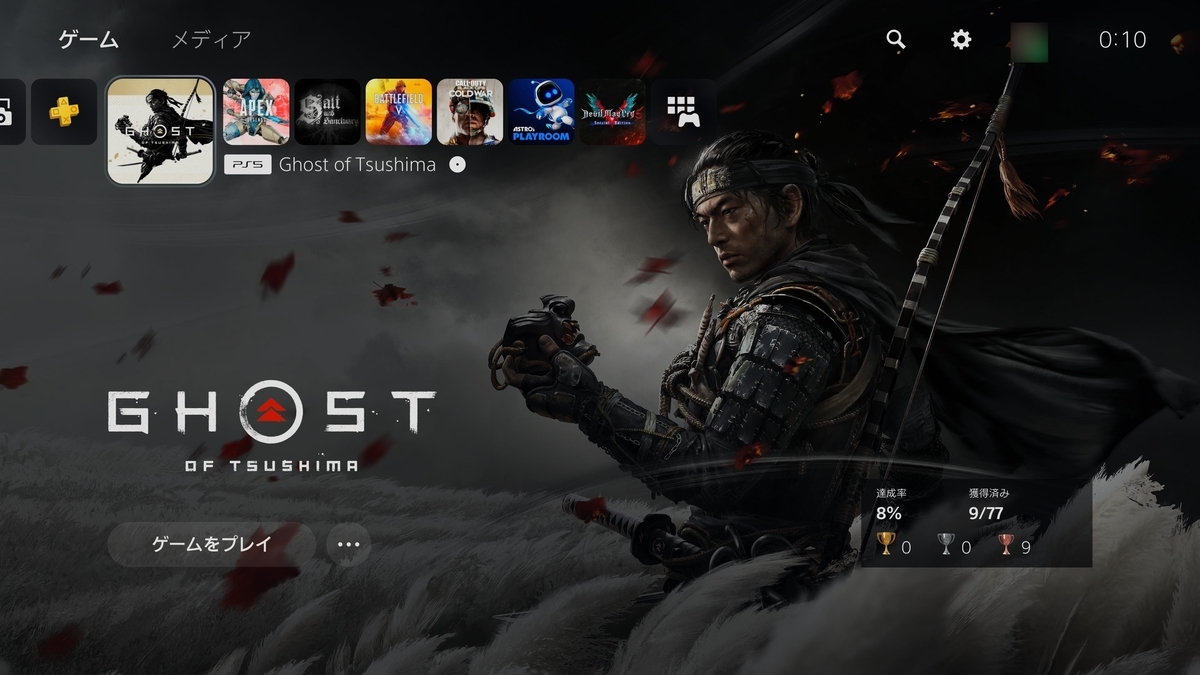

▼まずゴーストオブツシマですが一言で表すと"リアル"でした。
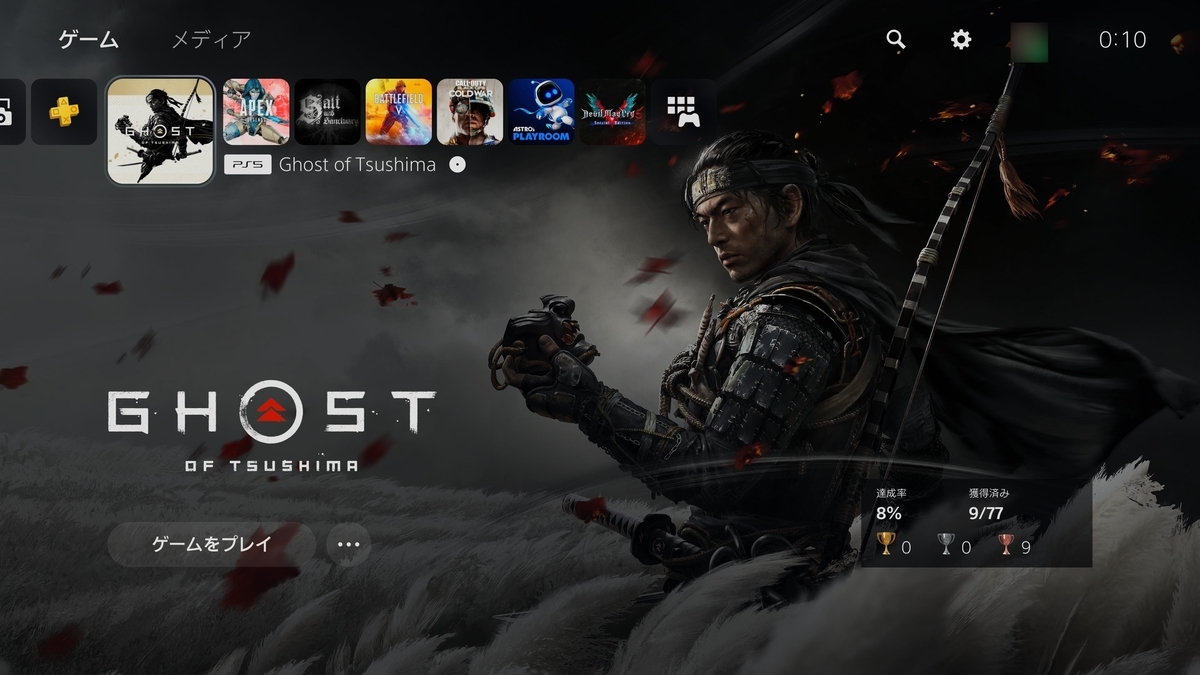
ゴーストオブツシマでは対馬を舞台にオープンワールド方式であちこち移動するのですがまるで現実世界に居るかのような気分になりました。
天候が変わり雨や嵐が来ると、雷の音が上から聞こえてきたり建物内にいると屋根瓦に雨粒が当たった音が上からコツコツと聞こえてくるのがわかりました。
また風の吹く音や木々の軋む音、葉の揺らぐ音がなどがあまりにもリアルすぎてほんとにその世界に居るのではないかと思わせられるほどでした。
自然環境音だけではなく戦闘時の敵の足音や戦闘音がどこから聞こえてくるのかもはっきりとわかります。
ホームシアターにつないでリアルサラウンドでプレイするのも良いですが3Dオーディオを有効にしてヘッドセットでプレイするのも全然ありですね!
▼そしてFPSゲームではAPEXをプレイしてみましたがこちらも悪くはない印象でした。

FPSでは敵の足音や戦闘音がとても重要になってきます。
音の定位がきちんとわかるのとわからないのでは戦績も大きく変わってくるのでそこに注目してプレイしてみました。
数時間プレイしてみたところ、音の定位もバッチリで足音や戦闘音は聞こえてくるのですが足音に関しては少し弱点がありました。
APEXでは仲間より敵の足音のほうが少し大きく聞こえるようになっているのですが、音量差にあまり差がなく敵なのか仲間なのかがわからない時がありました。
3Dオーディオを有効にしていたというのもあるのでしょうが個人的にFPSにはあまり向かないのかなと思いました。
PS4での使用
PS4にはType-C端子が無いのでType-A to Type-C変換ケーブル→レシーバーと接続して使用してみます。
▼PS4の電源をオンにします。

▼Type-A to Type-C変換ケーブルにレシーバーをつけてPS4のUSB端子に接続します。



▼ヘッドセット本体の電源をオンにします。


▼PS4のホーム画面から設定→周辺機器→オーディオ機器と開きます。


▼マイクを使用する場合、オーディオ機器の入力機器→USBヘッドセット(Razer Barracuda X)となっているか確認。


▼出力機器→USBヘッドセット(Razer Barracuda X)となっているか確認。


▼PS5同様にゲームをプレイしてみました。


▼まずAPEXですがPS5の時と似たような印象でした。

高音・中音・低音とバランスよく敵や味方の足音もちゃんと聞こえていて快適にプレイできました。
PS5の時と違い足音に関しては敵味方どちらも同じ音量でしたがやはりFPSには少し向かないかなと思いました。
▼次にアクションゲームのDMC5をプレイしてみました。

こちらはかなり満足のいく結果になりました。
APEXの時のように高音・中音・低音とバランスよく出ていて聞きやすかったです。
PS5にあった3Dオーディオの機能はありませんが立体感がそこそこあったので驚きました。
ただ、音の定位が切り替わる時にスムーズに切り替わらないことがあったのでそこが気になりました。
(視点移動でグルグル回した時自然に切り替わるのではなく急に左→右へと定位が変わる感じでした)
Switchでの使用
ドックにはType-C端子が無いので携帯モードで使用してみます。
▼Switch本体をドックから外し本体下部のType-C端子にレシーバーを取り付けます。



▼ヘッドセット本体の電源をオンにします。


Switchの場合はなにも設定することなくそのまま使用することができます。
PS4/PS5の時のように特筆すべき点はありませんでしたが使い心地はいいと思います。
携帯モードでの使用ではType-C端子を使用してしまうため充電ができなかったり、レシーバー部分が少し出っ張ったような感じになるのでそこが気になるぐらいでした。
PCでの使用
PCではType-Cレシーバーを使ったワイヤレス接続と3.5mmオーディオケーブルを使った有線接続の両方を試してみました。
ワイヤレス接続
▼PCのType-C端子にレシーバーを接続します。


▼ヘッドセット本体の電源をオンにします。


有線接続
▼付属の3.5mmオーディオケーブルをヘッドセット本体に取り付けます。


▼PCのヘッドホン端子にヘッドセットを接続します。

▼ヘッドセット本体の電源をオンにします。


▼PCでは有線接続でAPEXをプレイしてみました。
ミックスアンプを間に挟んでいたのでだいぶ変わってしまいますがそれでもFPS向きではないかなと思いました。
高音・中音・低音のバランスはよく専用ソフトのRazer surround soundを使いバーチャルサラウンドを有効にして立体感をもたせてのプレイも良いのですが
足音や銃声などの索敵に関する音が聞こえづらかったり判別が難しかったりしたので「臨場感」や「迫力」に重きを置いているのかなと思います。
ミックスアンプの記事はこちら↓
専用ソフト
Windows10(64bit)のみで使用できるRazer surround soundというソフトを使うことで7.1chバーチャルサラウンドを有効にしてプレイすることができます。
有料にはなってしまいますがアップグレードすることでTHX Special Soundというさらに細かく調整ができるソフトを使用することもできます。
Razer surround sound(Razer公式より)
https://www2.razer.com/jp-jp/7.1-surround-sound
スマートフォン・タブレットでの使用
USB-Cオーディオに対応したスマートフォンやタブレットであればレシーバーを挿すことでワイヤレスで使用することでできます。
しかしiphoneではType-Cを採用しておらず、また3.5mmイヤホンジャックもないので使用することができませんでした。
ipad proなどはType-Cを採用しているのでレシーバーを挿しただけですぐに使うことができました。
AndroidデバイスであればType-C採用のものが多いのでUSB-Cオーディオに対応していればほとんどの端末で使用できると思います。
ですが正直なところ、ワイヤレス使用であればBluetooth接続のほうがType-Cを必要とせず端子も埋まることがないので無理に使う必要はないかなと思います。
まとめ

いかがでしたでしょうか!
1日ほどいろんなゲームで使用してみましたが軽量のため疲れることなくバッテリーの持ちもいいので快適に遊ぶことができました。
ワイヤレス接続・設定いらずでぱっとすぐに使えるのでメインで使うのもよし、サブで使うのもよしとまさに万能ヘッドセットです!
さまざまなデバイスで使用することができますので最初のヘッドセットとしておすすめです。気になる方はぜひチェックしてみてくださいね!
以上、買い物男子のだいすけでした~(^^)
